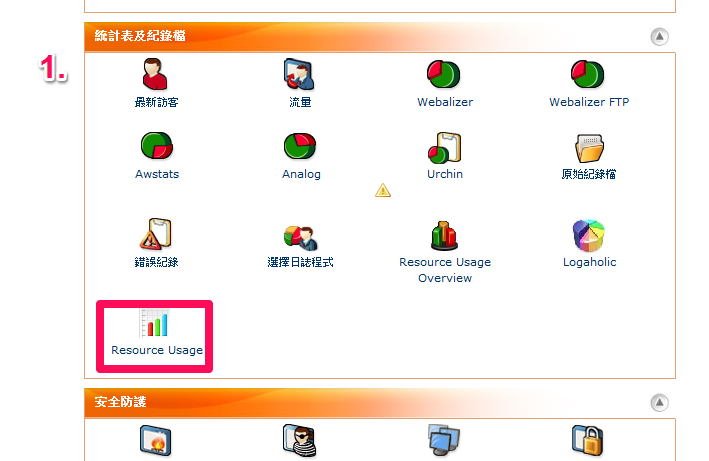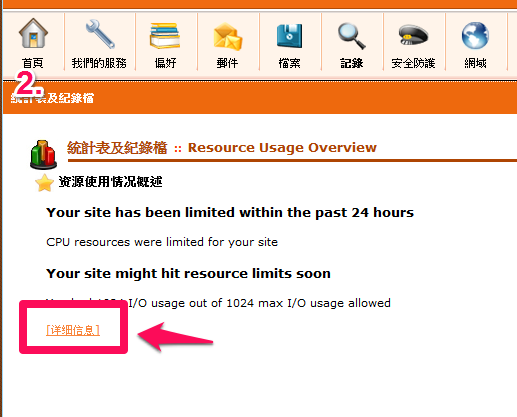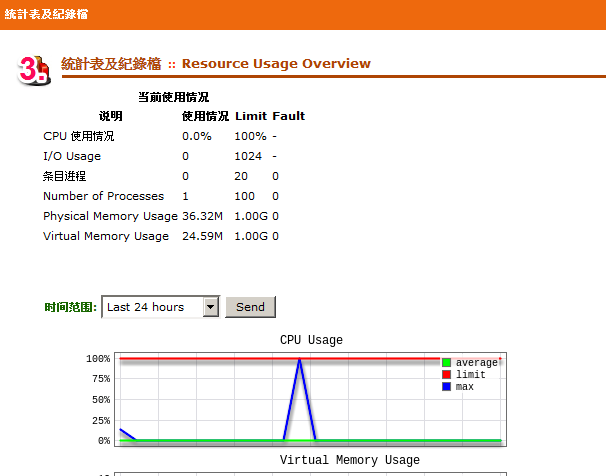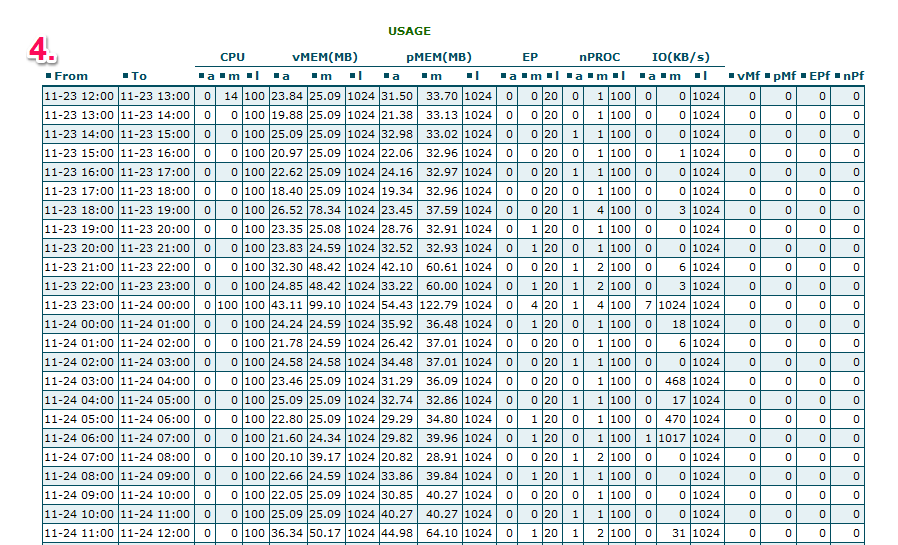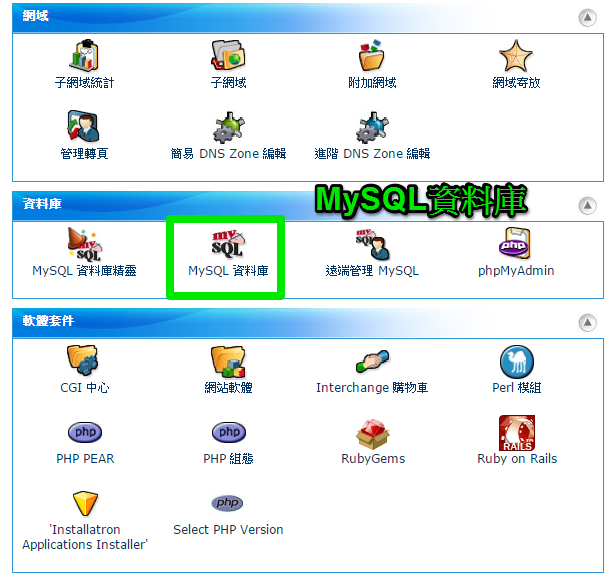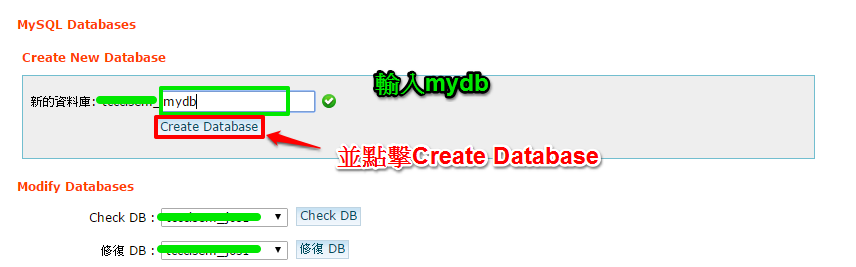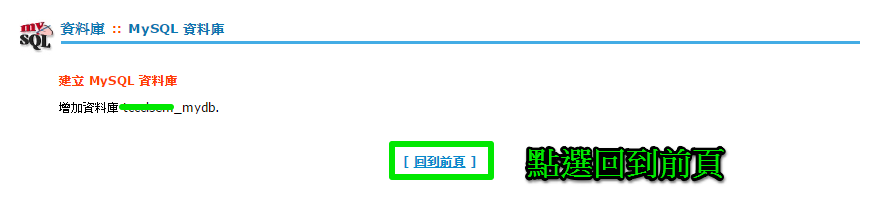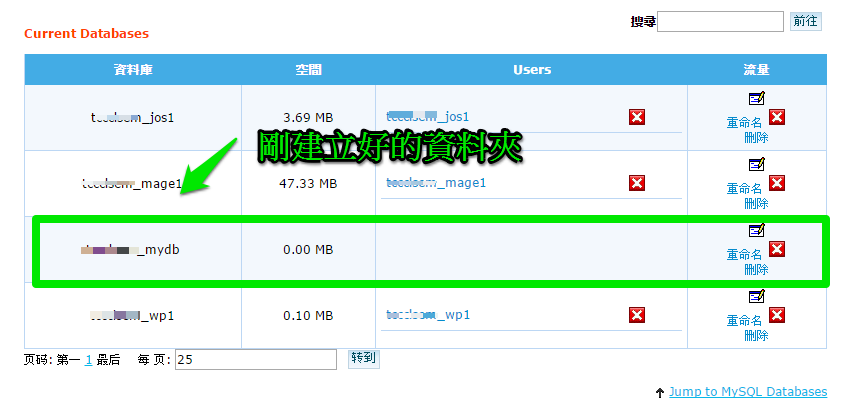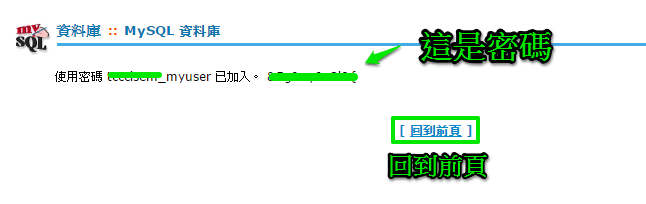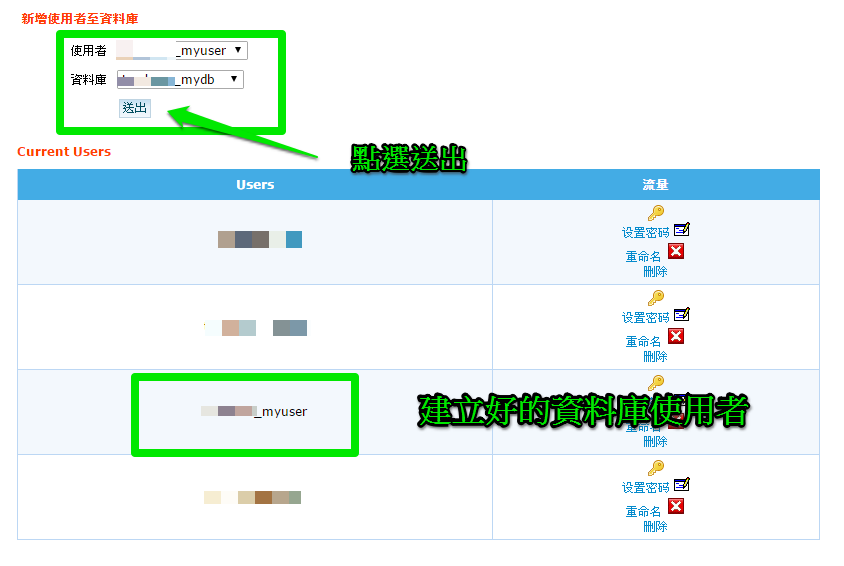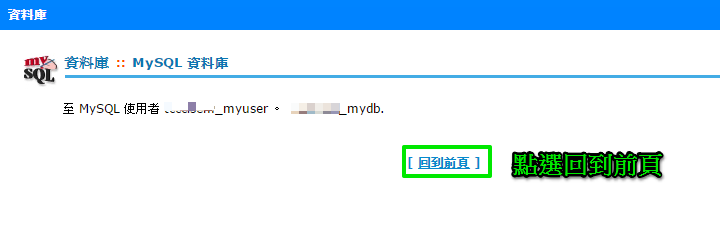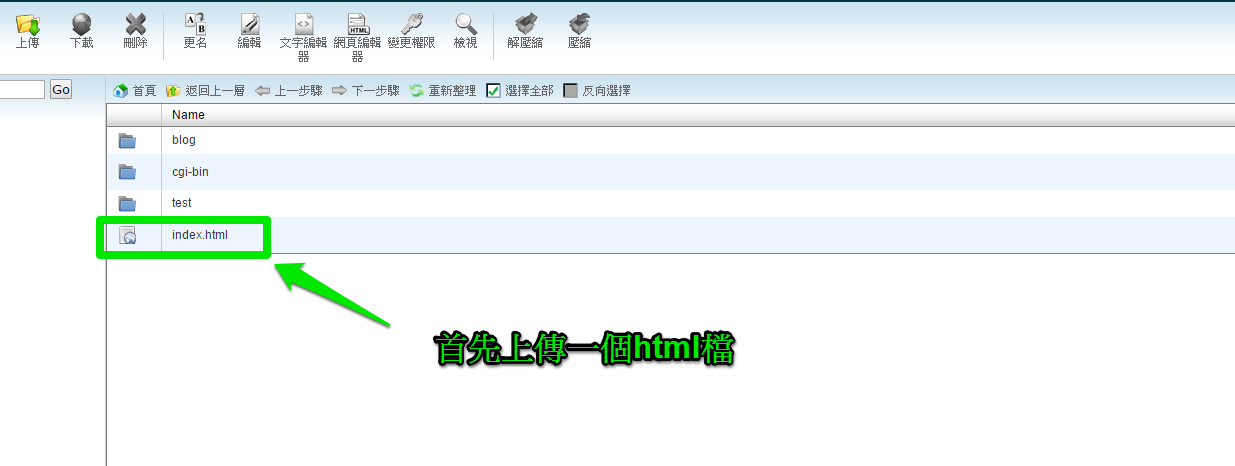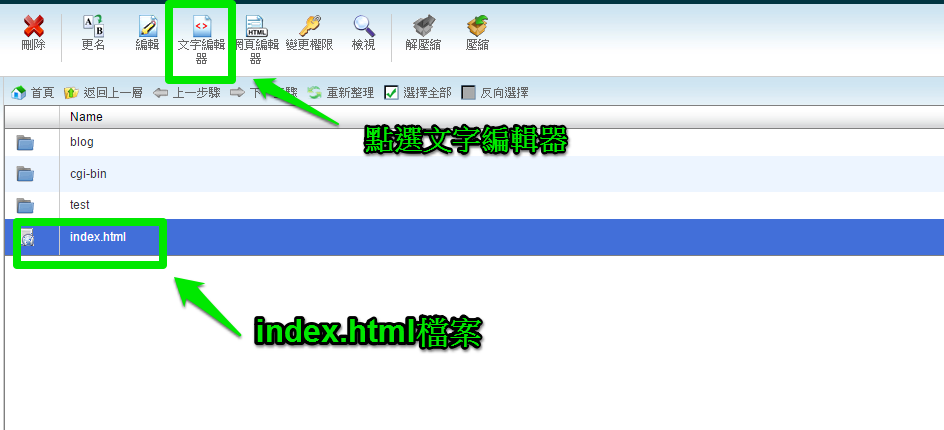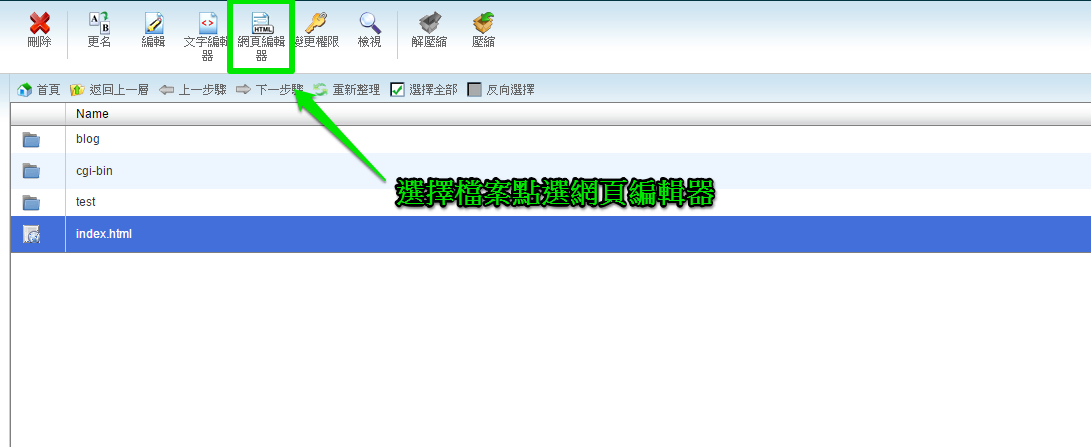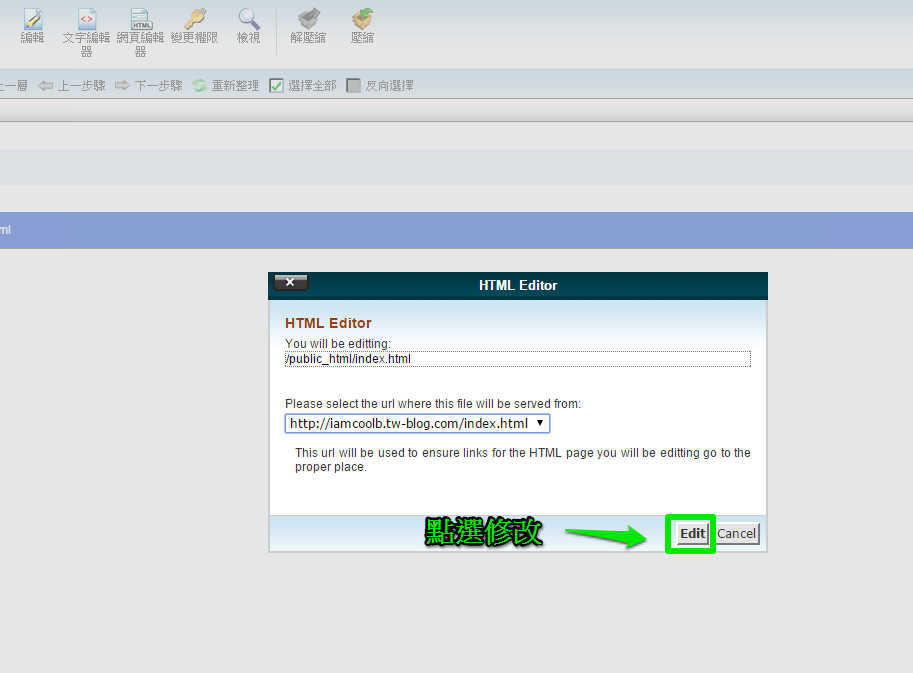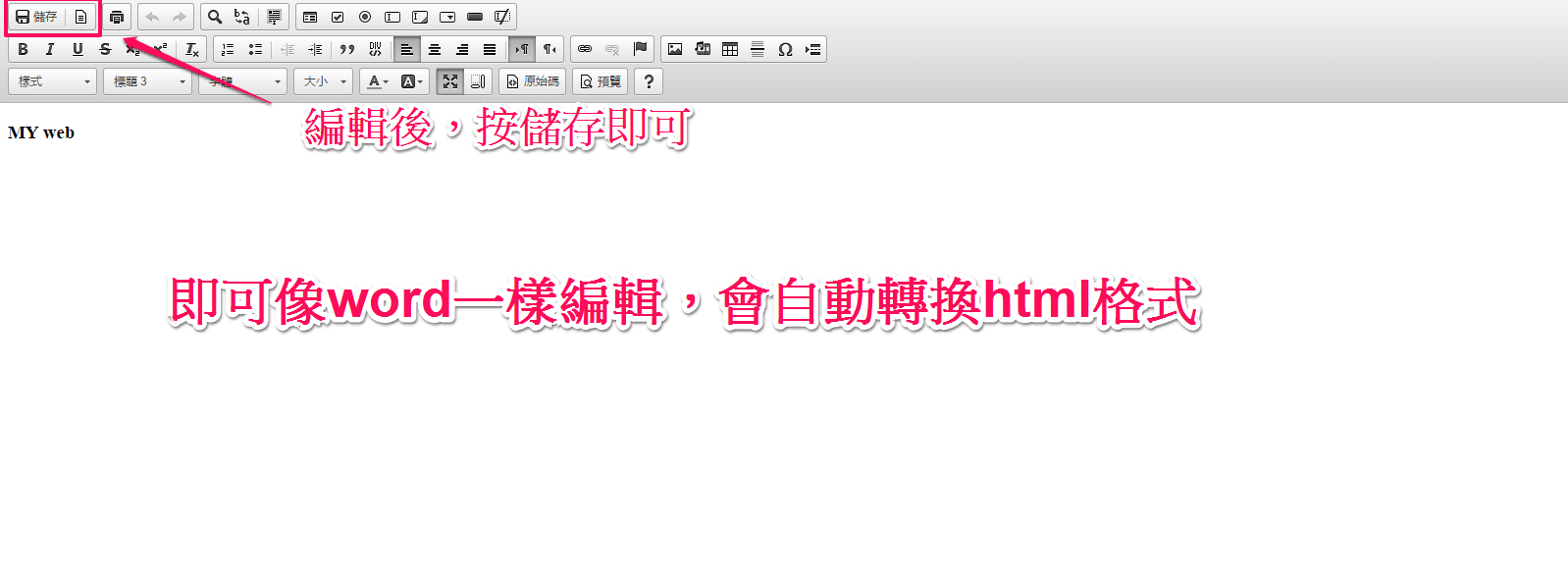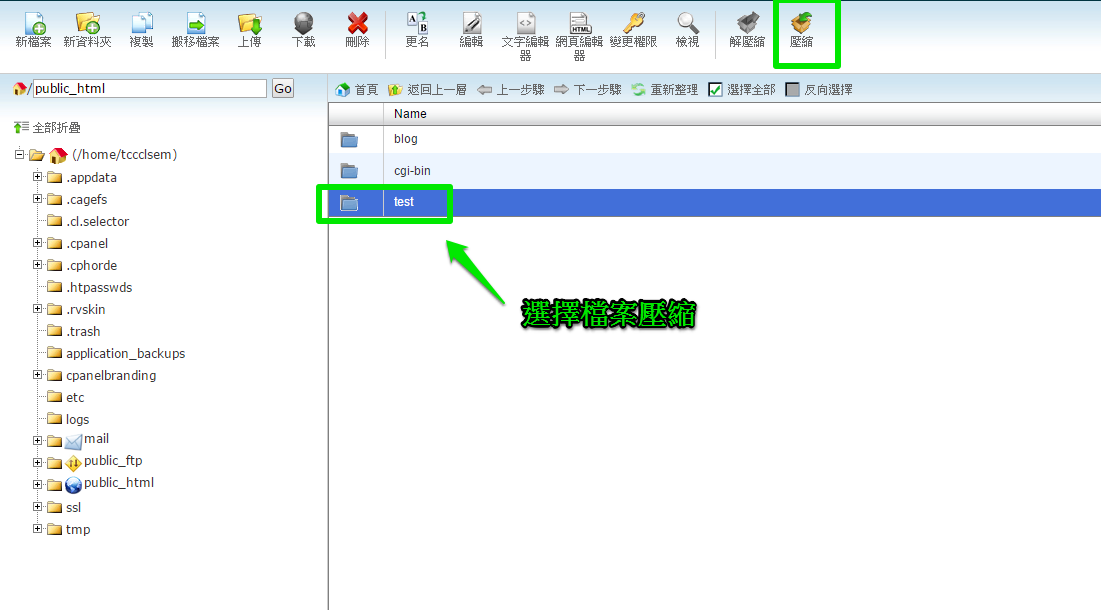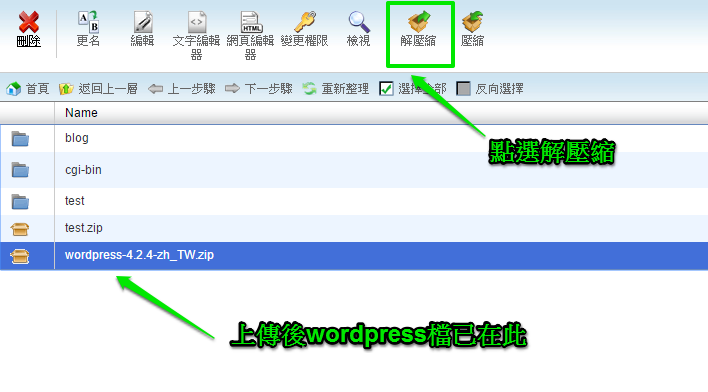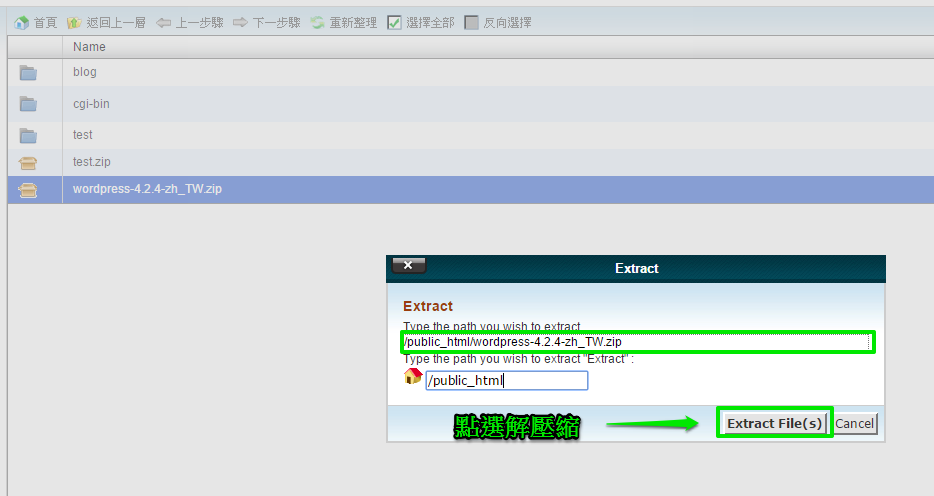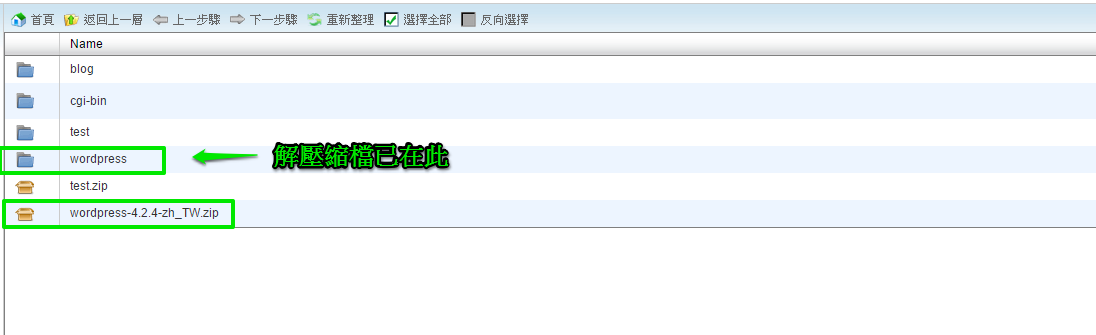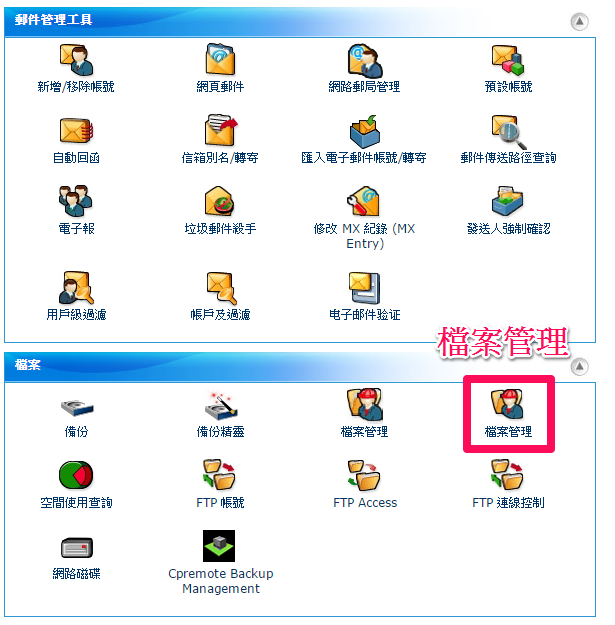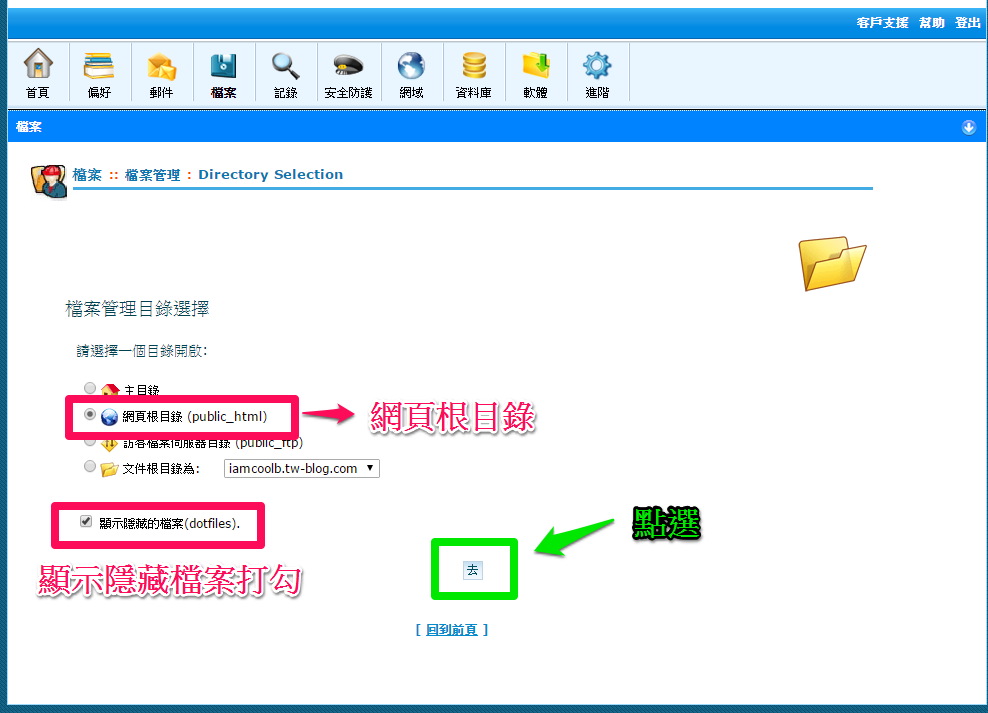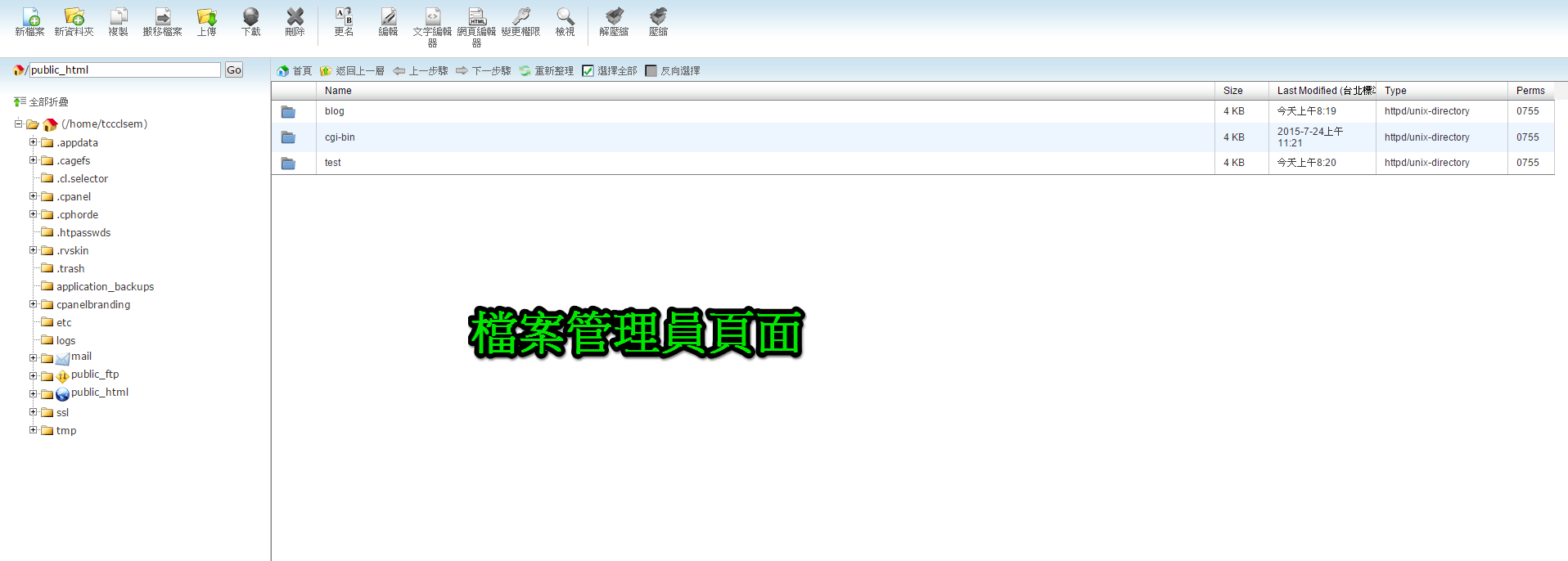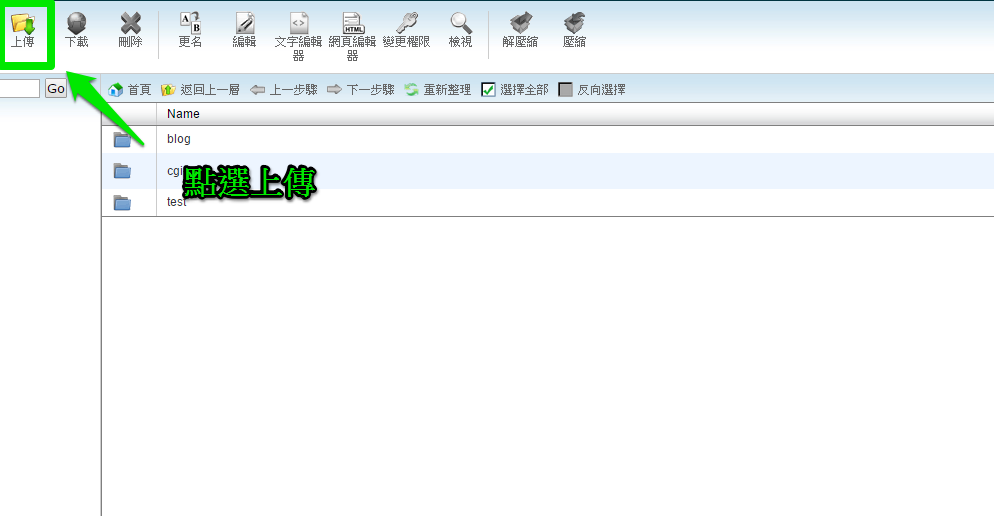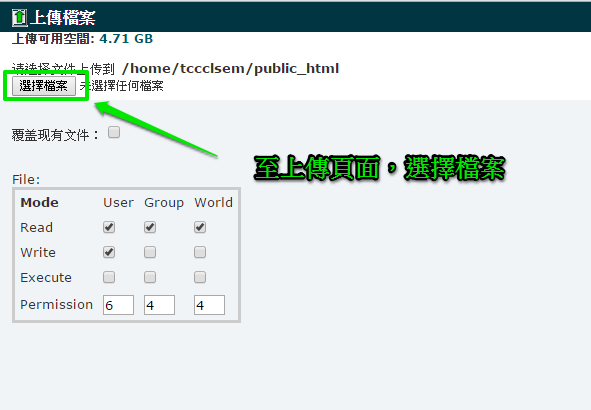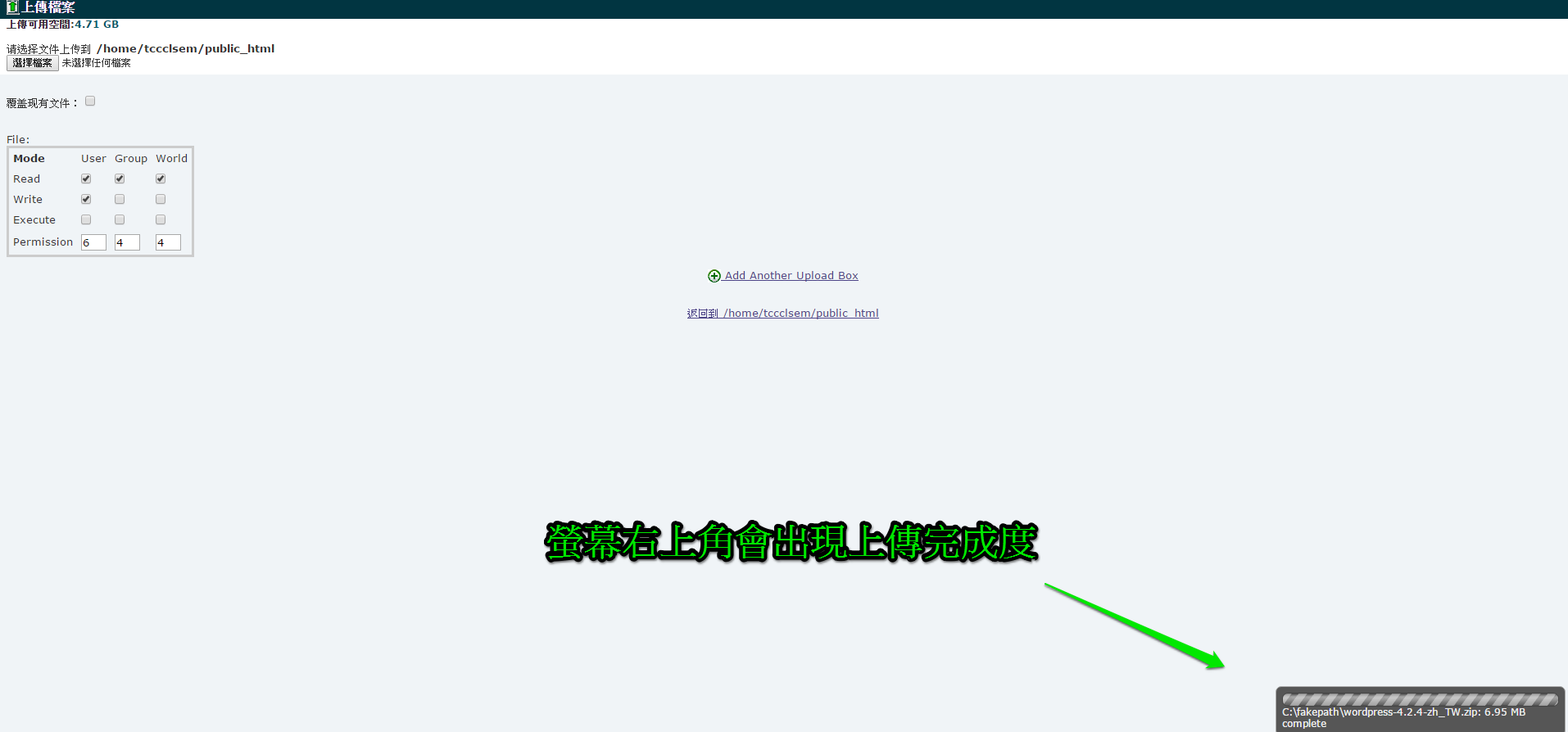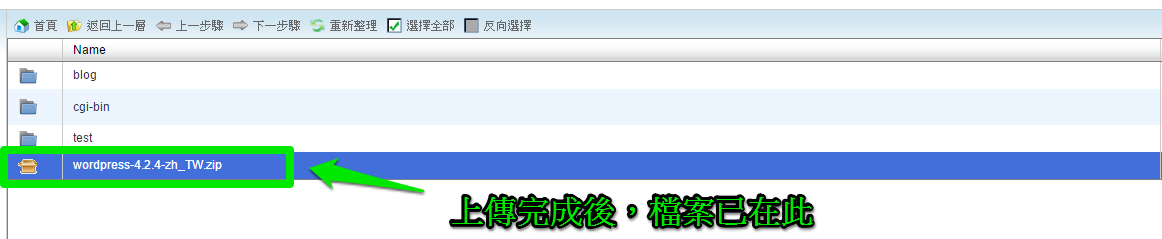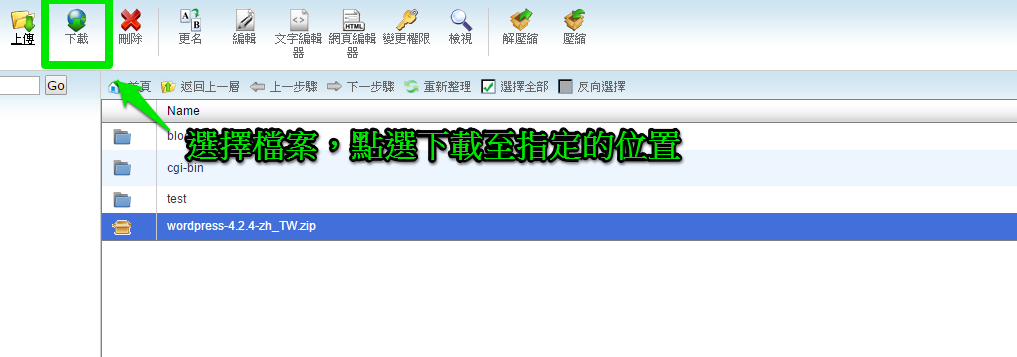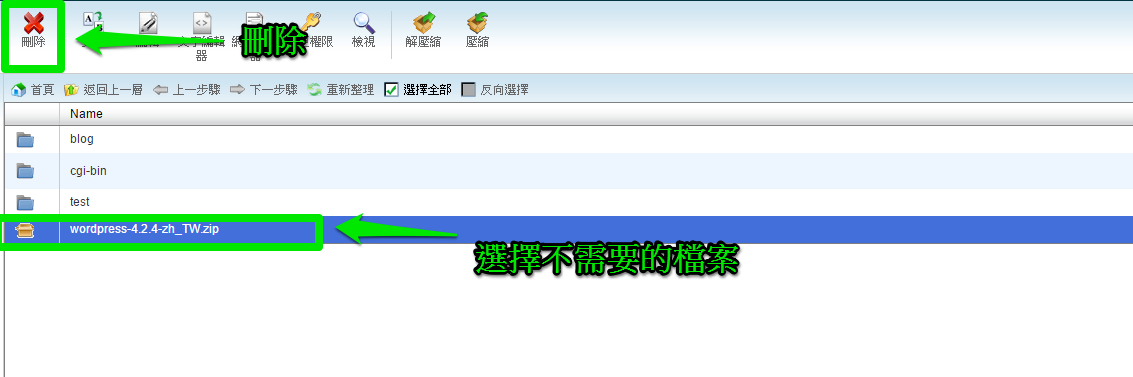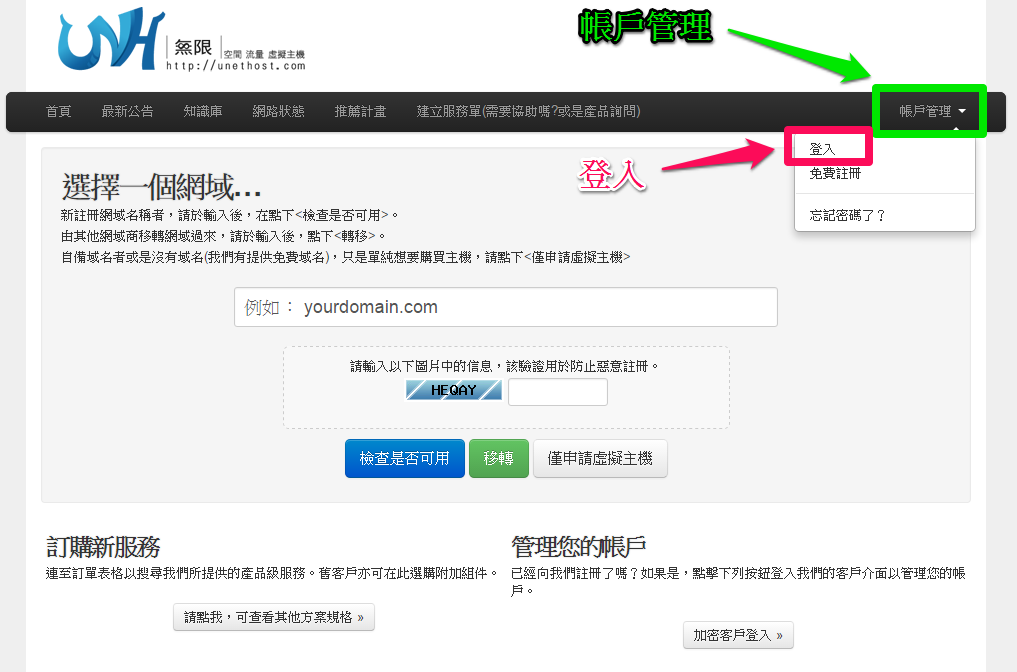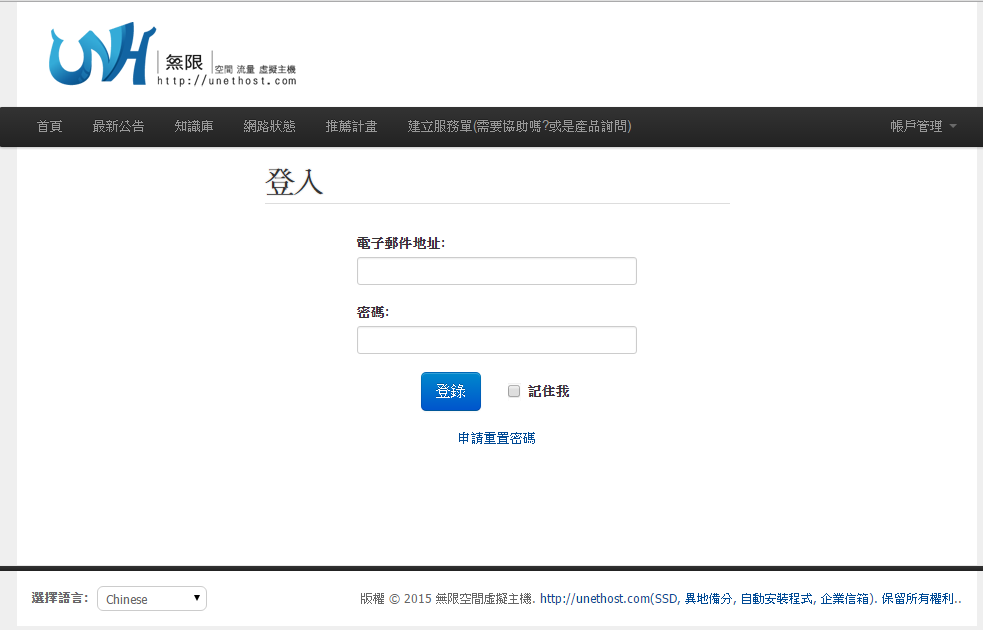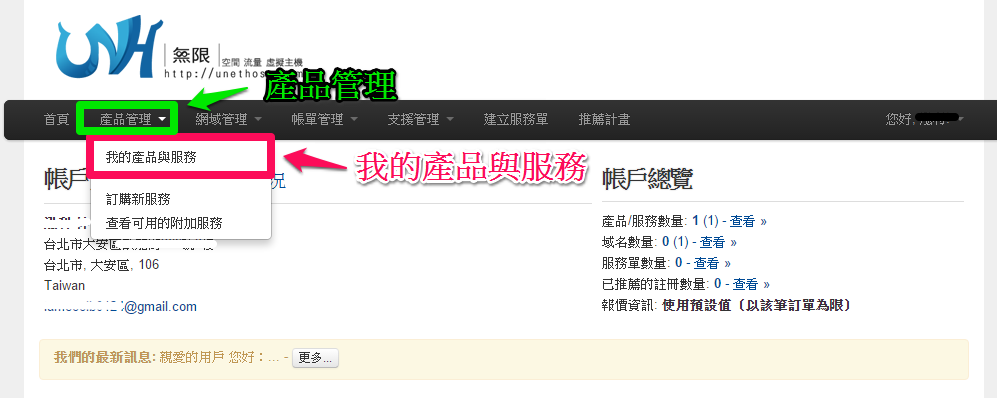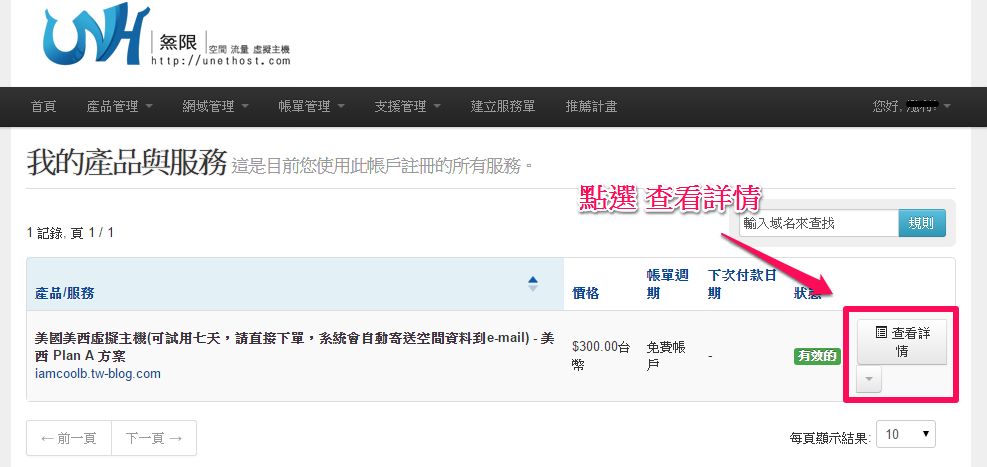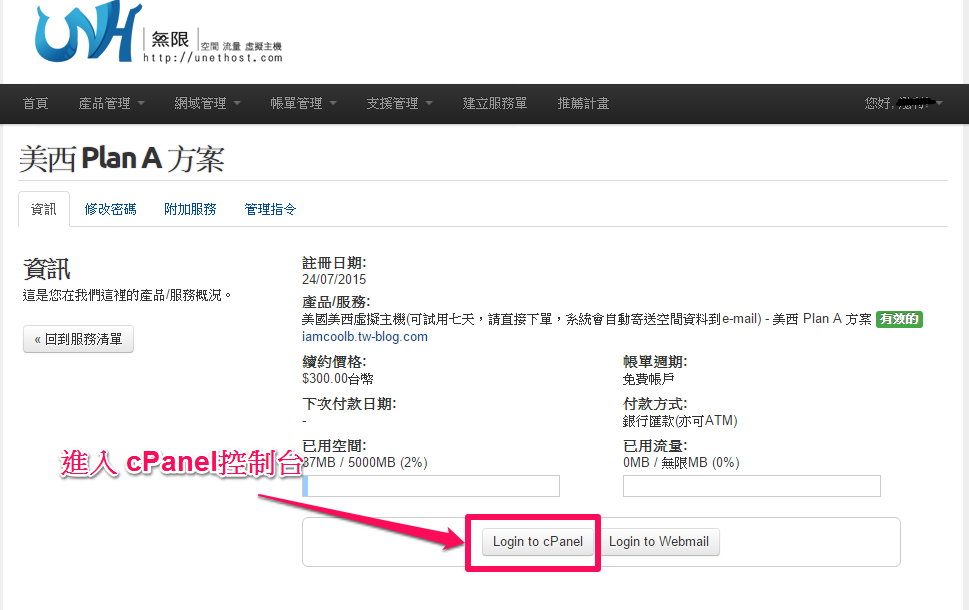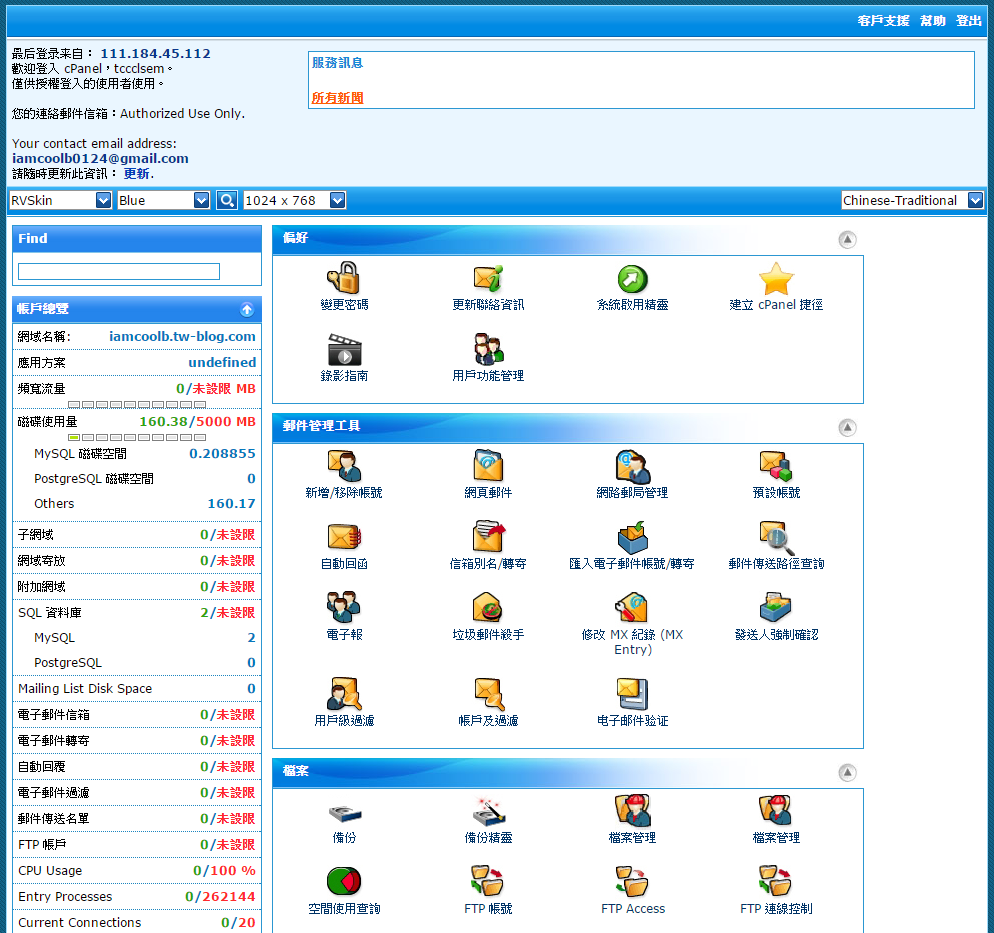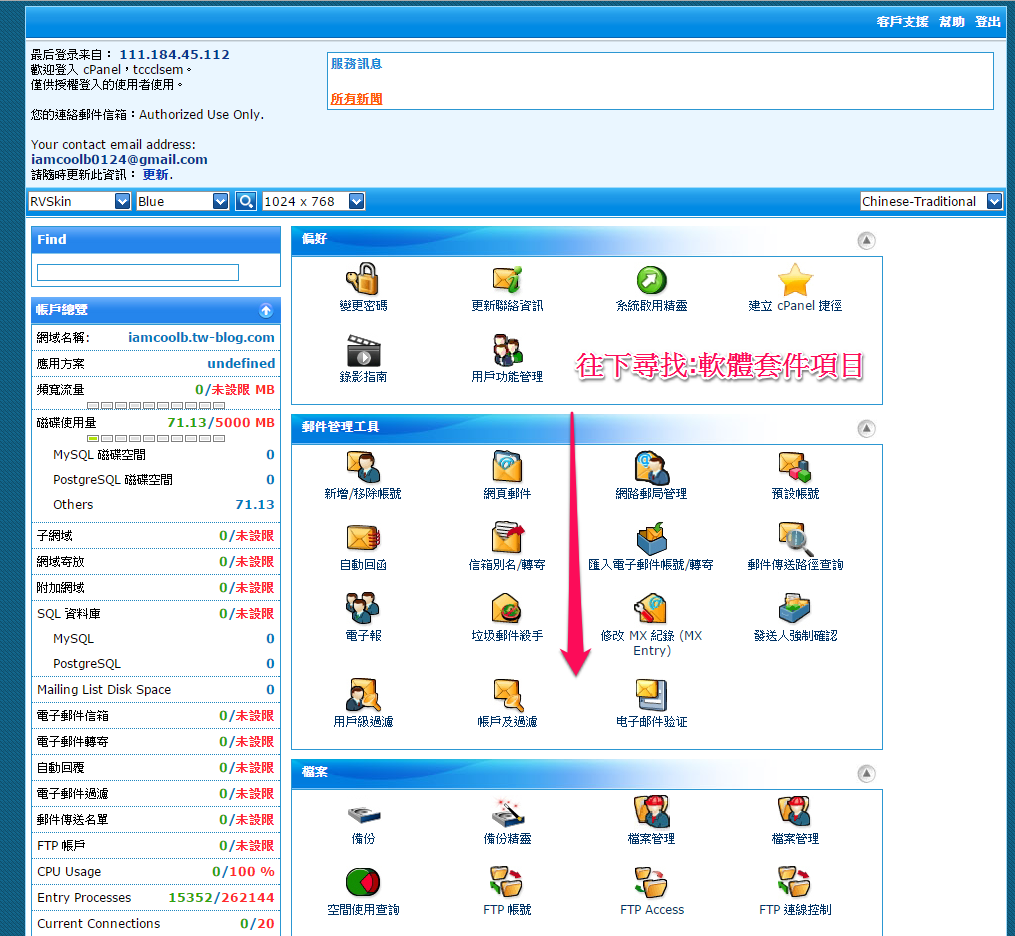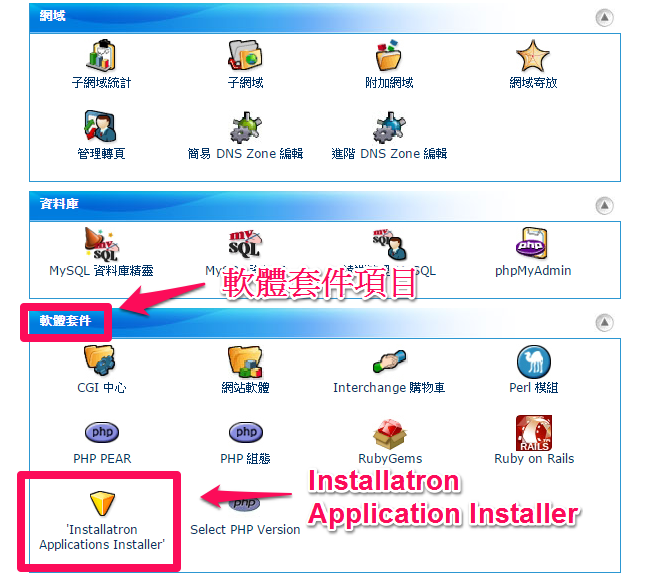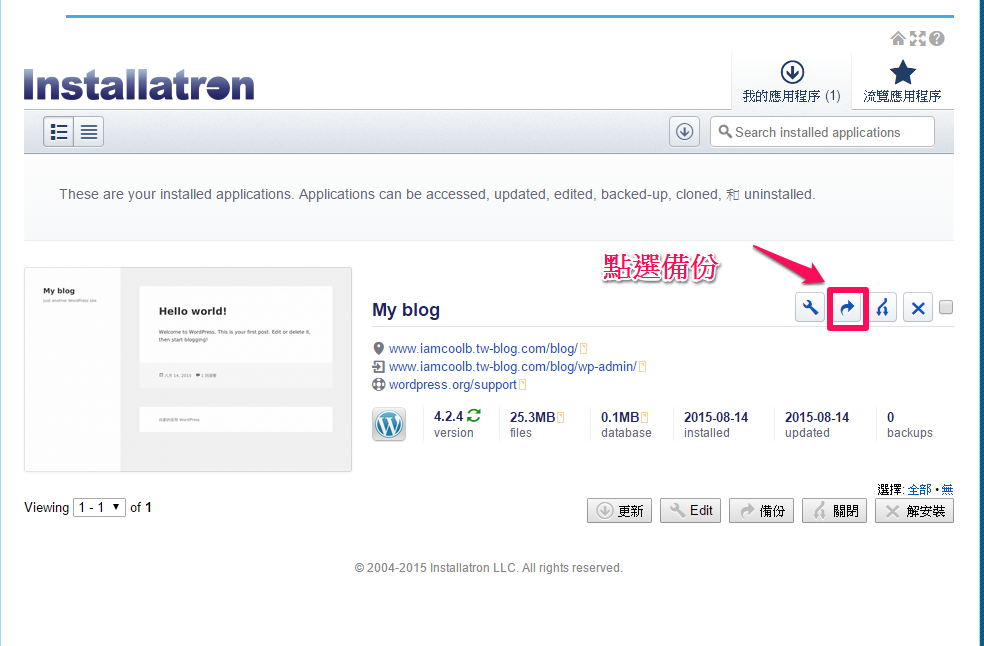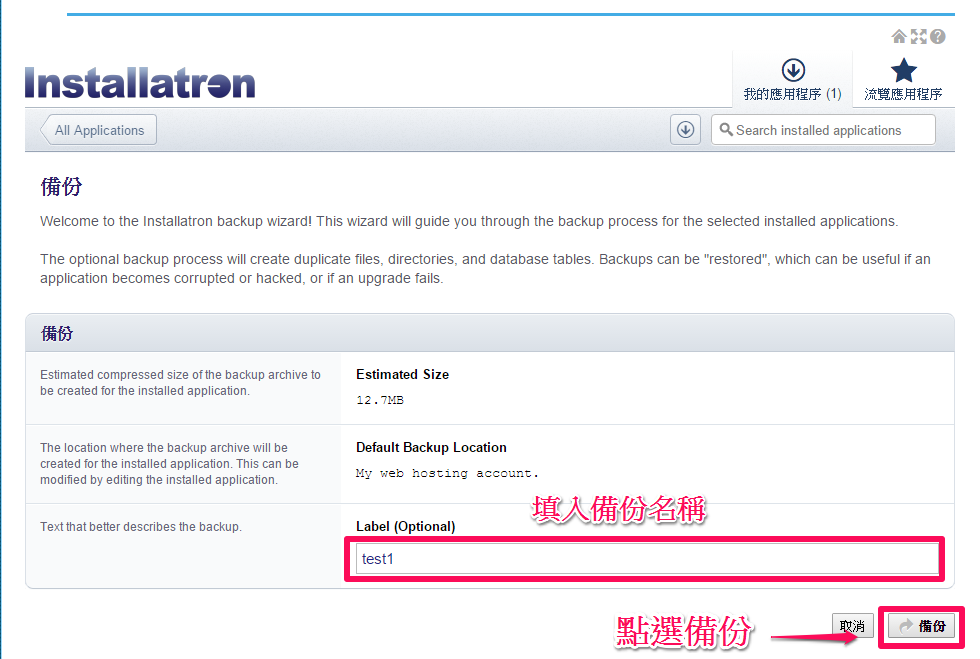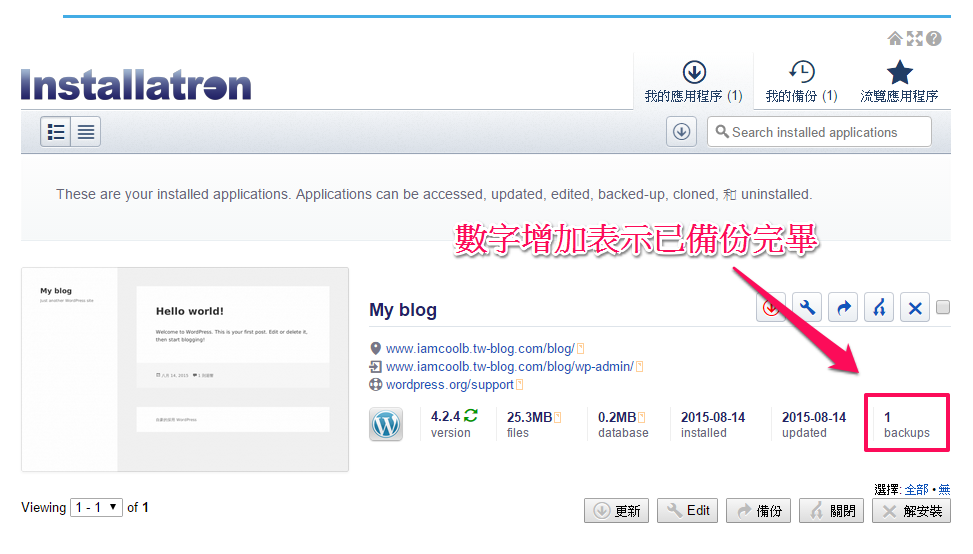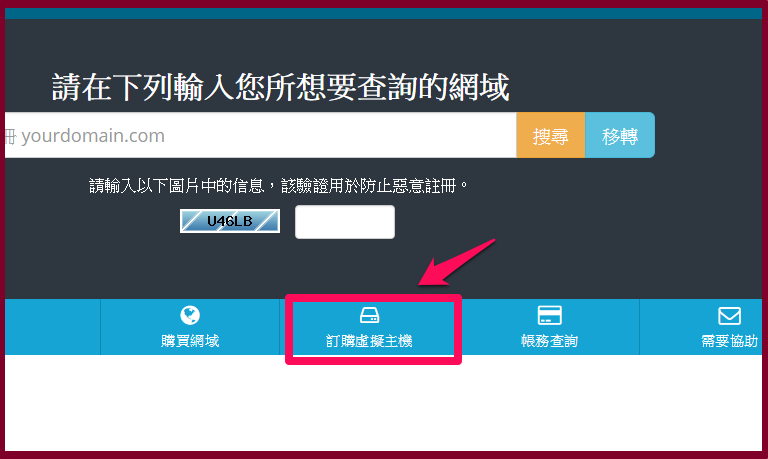
當您申請虛擬主機空間(試用)後,
如果信箱內沒有看到一封標題為:
“New Account Information/新主機帳戶資訊“的信件,
其處理方式請參考我們下列說明:
<本地端的檢查>
免費的電郵像是gmail,
可以查看一下該信件,是否被移到垃圾信夾內。
<服務單通知我們處理>
請點擊這邊開啟線上服務單,將您申請的空間網域名,通知我們,
即會有專人進行處理。
(本篇教學由unethost.com客服撰寫)
延伸閱讀:如何備份Cpanel後台安裝的套裝程式?
安裝上述的軟體,我們提供虛擬主機試用,七天滿意保證,
功能完整使用不受限制,歡迎點我申請。
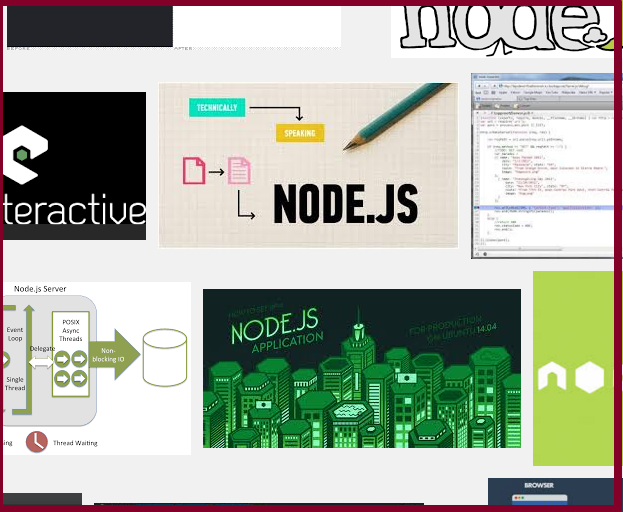
node.js 本身是一種 web server,
程式設計師可使用node.js建構網站及開發網站應用程式。
因其 web server 的特性,所以導致和cpanel的apache不相容。
<安裝套件功能>
我們在之前有介紹過,撰寫wiki的套裝程式mediawiki,
mediawiki是wiki百科所採用的程式基底,
所以其功能是相當完整的。
最近有站長詢問mediawiki的額外套件功能,
因此發生一件很有趣的狀況。
<觀看說明及安裝文件>
站長想要安裝 mediawiki Parsoid,並找了線上說明給我們看。
因該頁的安裝說明不夠完整,所以我們找了Parsoid的工程安裝文件。
後來仔細看一下linux的安裝步驟,其中有git,及nodejs。
並需要啟動node.js server。
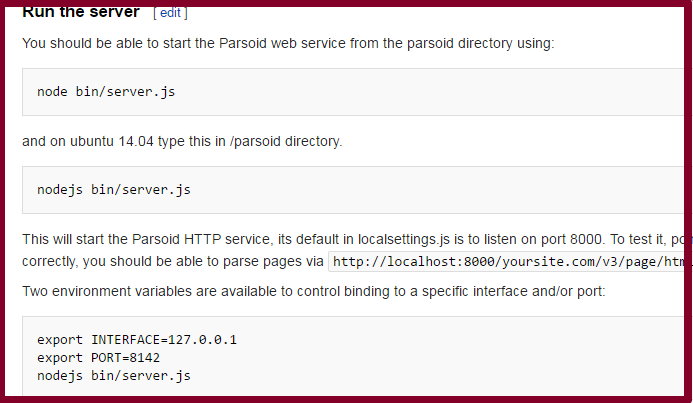
其實安裝這個套件,看到這步驟就卡住了。
<為什麼會有問題?>
主要是我們虛擬主機裡,都是使用cpanel控制台,
而cpanel的web server是apache,如果硬是裝上別套web server,
將會直接導致 80 port 的衝突或是.htaccess語法問題。
<如何解決?>
如果主機內只有單一網站,
或許可以試著改裝 node.js 和apache共存(用不同port及快取),
但有時增加一個特殊設定,可能就會因此弄出其他問題。
而同主機內有其他網站在使用,我們也不便直接去改,
以免有問題,會立即性影響到其他網站的使用。
尤其cpanel核心功能出現問題,也不是我們人力技術所能解決的。
如果未來cpanel有增加node.js的支援,
我們就會順應去啟動的,畢竟cpanel公司有一群工程師專門在debugs。
<獨立系統比較好運作>
後來我們建議該站長,如需使用到node.js的功能,
可能就要改用vps ……等等獨立系統,
這樣在去安裝 node.js server才是最穩當的。
(server裡的service越單純,出問題越容易除錯)
<結論>
我們在前年就有考慮,是否推出node.js的虛擬主機服務?
但如果要改裝相容node.js的空間控制台(市面上還真的有),
除了控制台公司的服務,其實還有我們自己的知識成本(解決問題的能力)在,
後來評估後發現,在虛擬主機裡可能不容易推node.js server,
因為會使用node.js應用的,都是軟體工程師,
其特性是習慣自己架server,而非租用虛擬主機。
(本篇教學由unethost.com客服撰寫)
延伸閱讀:如何備份Cpanel後台安裝的套裝程式?
安裝上述的軟體,我們提供虛擬主機試用,七天滿意保證,
功能完整使用不受限制,歡迎點我申請。
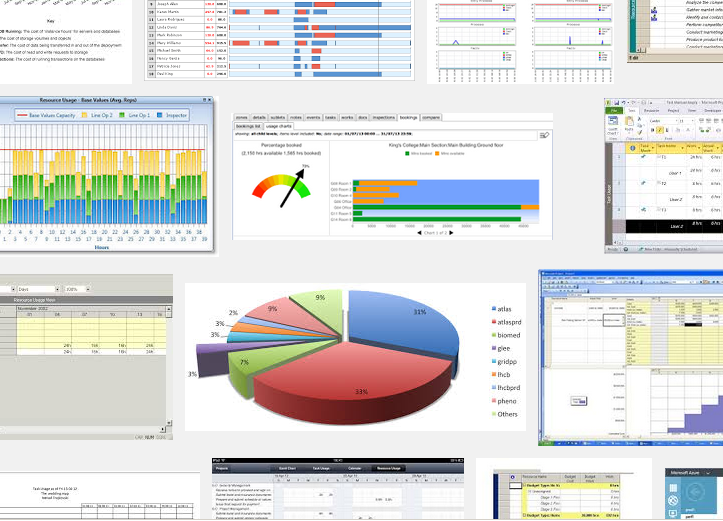
如果說要比較差異性,對於一般的虛擬主機,vps或獨立主機,最大的一部份應該是虛擬主機並沒有root可使用,所以常因權限不足,而不一定能去查看自己的cpu及memory的使用資源,所以無法有更多數據去判斷是不是需要升級,或是網站出現迴圈,導致資源鎖死,或是被攻擊……等等問題
我們在whm/cpanel安裝額外的模組後,補足了這塊缺失,詳情請見我們下列說明:
透過cpanel查看使用資源教學
請先登入cpanel控制台 (本篇教學以rvskin為例),登入教學請點我。
2. 點擊”詳細信息”。
3. 就會顯示出相關的訊息,並可以查詢不同範圍。
4. 同一頁面往下拉,有其他資訊可查。
這部份的功能,對於站長們應該是相當的實用,而且可以更進一步查看到更多的資訊,希望我們的功能能夠幫助到您的使用。
]]>
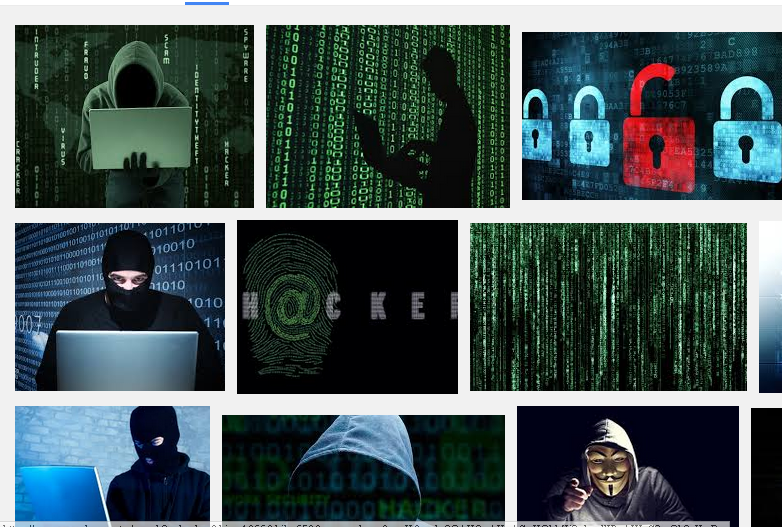
tw-blog.com 這是我們一個cpanel教學網站,單純使用html撰寫的,但因為太久沒有去維護(因為改用blog.unethost.com 以及 知識庫 去更新文章),竟然被駭了……
請在往下看我們的處理方式:
- 第一天,當我們自己在瀏覽網站時,發現首頁出現很多廣告內容(如下圖)。
第一次發現後,只是單純將index.html改回原來的檔案,並修改主機密碼,
但是結果隔天又被寫入木馬。
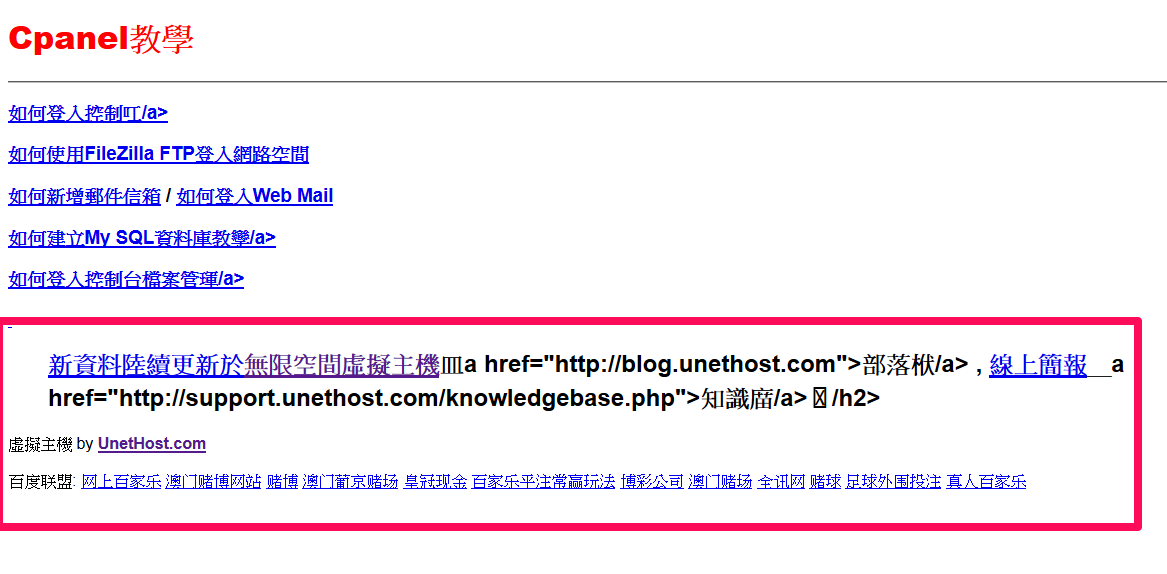
- 第二天我們仔細看了ftp內的檔案,發現多了很多垃圾資料夾,其實裡面都是木馬檔。
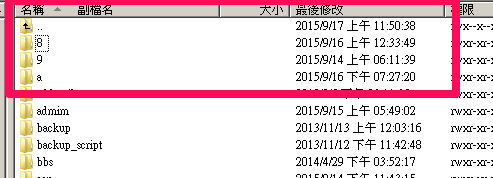
- 本來打算直接用異地備份去還原的,但是使用最近的備份日期還原後,
還是有很多木馬檔在裡面,表示被駭很久了,連備份檔都有問題。
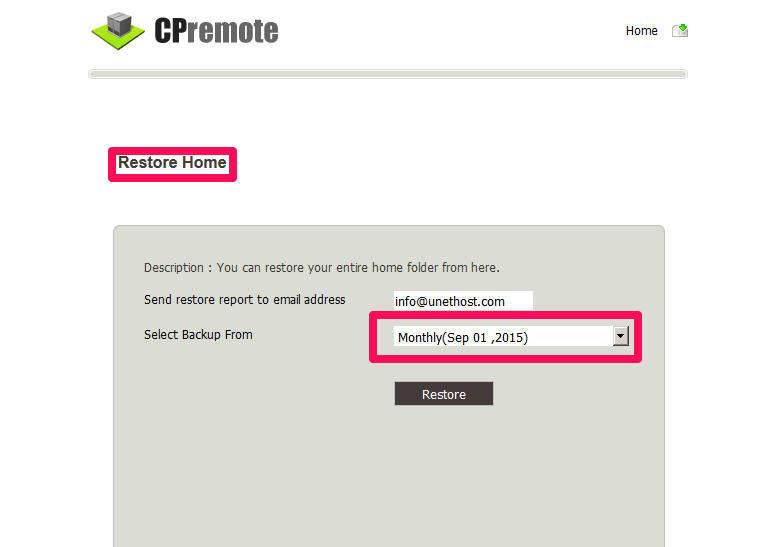
- 手動將額外的資料夾及檔案全都砍掉。
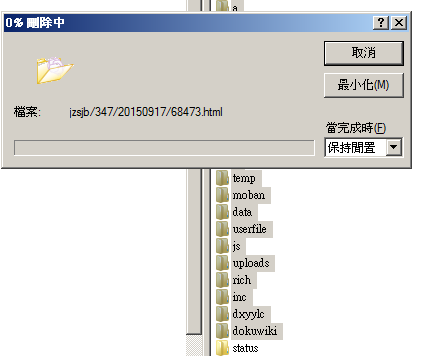
- 並將每個檔案都打開來看看,只要有不正確的內碼,
全都要移除,下列圖片所示就是有問題的code,還要在改一次空間密碼。
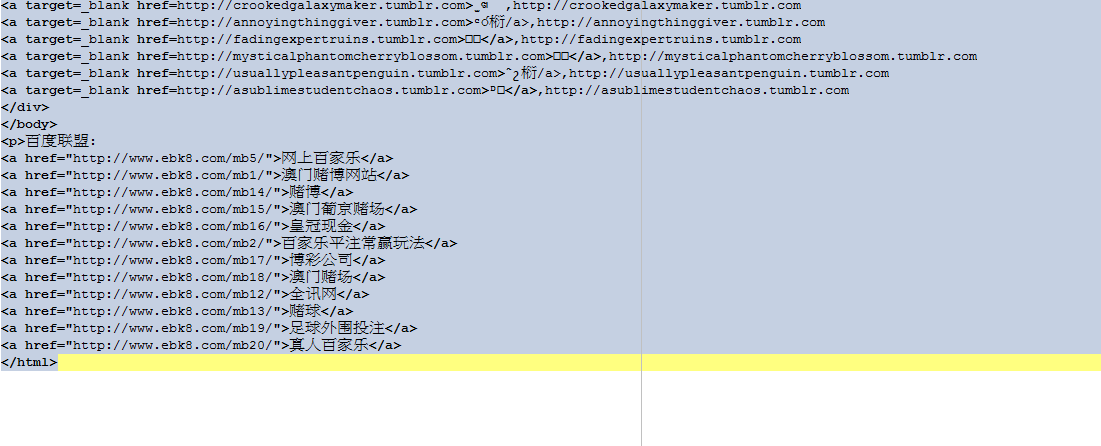
- 隔天在來觀察一下,已經沒有在被寫入木馬code了。
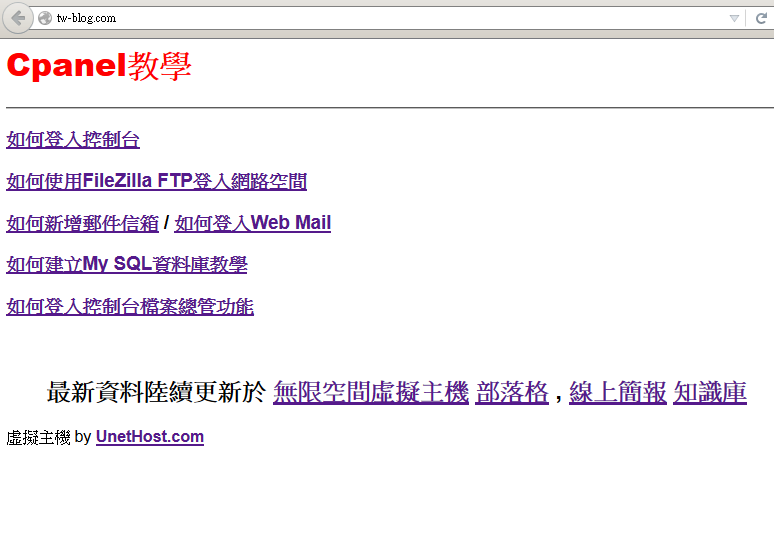
我們檢討了這次被駭的原因是於,我們有透過cpanel的備份功能,
而將整個網站的備份檔案,擺在 tw-blog.com/backup 底下,
可能因此被掃到,而被下載回去破解了密碼,所以backup資料夾,
我們也刪掉了。 駭站的手法太多,下次我們會在介紹更為奇特的情況。
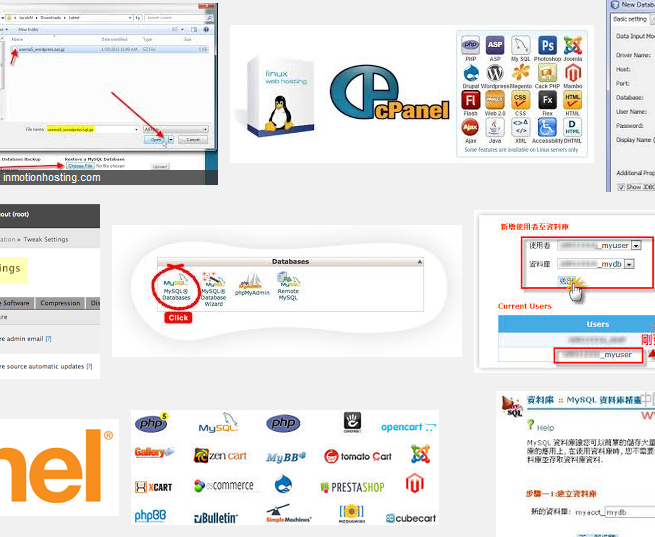
cpanel控制台的直覺式圖形化操作,可以讓不懂linux的使用者,快速的進行網站空間的管理,以下我們更進一步的說明,在cpanel裡建立mysql的db name, db user, db password的方式。
建立資料庫教學(MySQL)
步驟1: 進入cpanel後台,點選MySQL資料庫
步驟2 首先請先建立「資料庫」,請輸入資料庫的名稱並點﹝Create Database﹞。
建立完成後台會顯示您資料庫名稱,請點「回到前頁」
步驟3: 回到前頁後,會看到剛剛建立好的資料庫,接著畫面往下,找到「Add New User」建立一位資料庫的使用者。依序輸入資料庫使用者名稱、密碼、重複密碼,並點﹝Create User﹞。
註:如果不知設甚麼密碼,也可以點選密碼產生器,產生一組安全性高的密碼
點選create user,進入此頁面,記得把密碼記下來,因之後無法查詢。
步驟4: 找到「新增使用者至資料庫」,在使用者欄位找到剛建立的使用者,再到資料庫找到剛建立的名稱,並點送出。
步驟5: 接著會顯示使用者名稱和資料庫名稱,勾選「ALL PRIVILEGES」給予新的使用者有權限可以管理這個資料庫。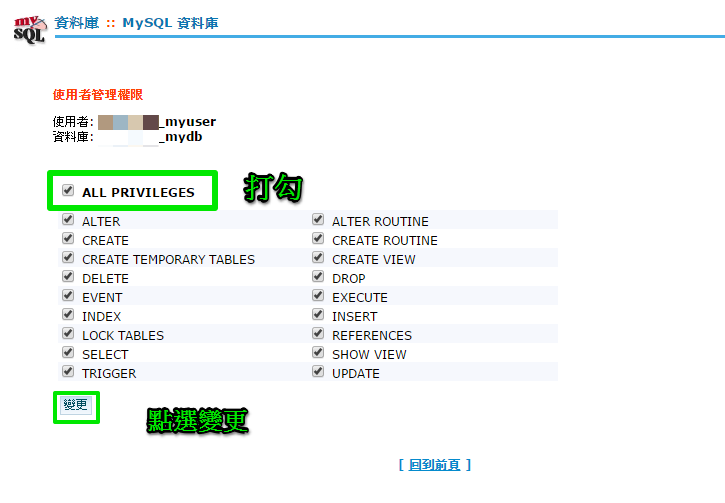
步驟6: 這樣就完成了,把資料庫的使用者、密碼、資料庫名稱輸入到架站程式上即可。
(本教學由unethost.com客服人員-Leo完成)
操作上述的軟體,我們提供虛擬主機試用,七天滿意保證,
功能完整使用不受限制,歡迎點我申請。

因為ftp軟體的不同,常有一些特殊的錯誤狀況發生,會導致管理ftp出錯,而影響管理效率,我們希望能透過這系列教學,讓您學會操作cpanel功能,而取代ftp的使用。
當有需要修改檔案內容時,可以直接透過cpanel的線上文字編輯器,這是相當實惠的,減少了檔案下載及上傳的步驟。 唯一需要注意的部份是,在修改前要先備份檔案(備份方式:請參考另外兩篇教學)。
文字編輯器教學
步驟1:選擇一個html檔上傳,上傳後點選文字編輯器
步驟2:進入文字編輯器,即可開始修改
網頁編輯器教學
步驟1:選擇檔案點選網頁編輯器
步驟2:點選修改,進入網頁編輯器頁面
步驟3:進入頁面後,即可開始打字編輯
(本篇教學由unethost.com客服人員-Leo完成)
其他相關的延伸閱讀:
如何透過cpanel的檔案管理功能,在雲端上解決檔案處理 – 1 (上傳+下載+刪除)
如何透過cpanel的檔案管理功能,在雲端上解決檔案處理 – 2 (壓縮+解壓縮)
如果能善用雲端工具,對於管理網站檔案的人員,也可以增加許多工作效率。
(本篇教學由unethost.com客服人員-Leo完成)
操作上述的軟體,我們提供虛擬主機試用,七天滿意保證,
功能完整使用不受限制,歡迎點我申請。
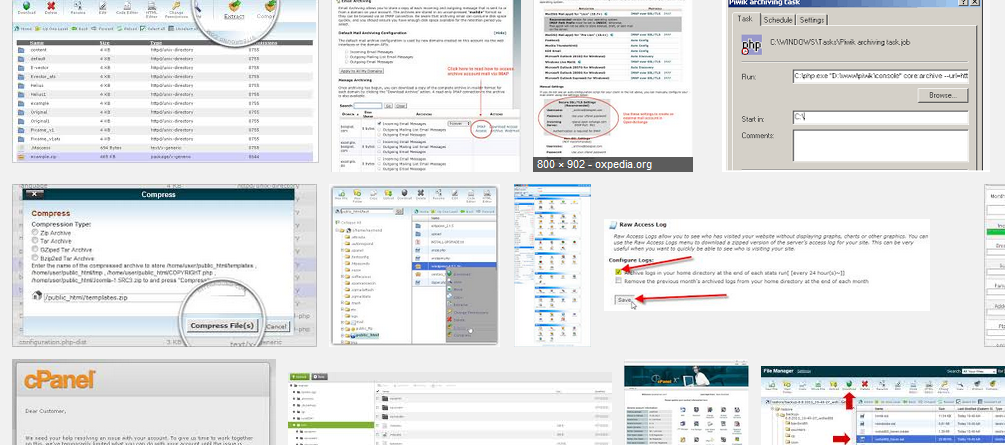
因為ftp軟體的不同,常有一些特殊的錯誤狀況發生,會導致管理ftp出錯,而影響管理效率,我們希望能透過這系列教學,讓您學會操作cpanel功能,而取代ftp的使用。
壓縮及解壓縮,這是非常實用及重要的功能,而也是一般ftp軟體無法完成的作業,透過cpanel的”檔案管理”功能,很輕鬆的就可以將檔案壓成一個檔案備份(存在主機裡,或是下載);或是將自己電腦內的數個檔案,壓成一個壓縮檔(建議壓成zip,rar無法解開)後在上傳主機裡去解壓縮。
壓縮教學
步驟2:選擇壓縮成Zip檔
步驟3:至頁面看zip檔表示已壓縮完畢
解壓縮教學
步驟1:選擇一個Zip檔案上傳後,點選解壓縮
步驟2:解壓縮檔案已在頁面上
其他相關的延伸閱讀:
如何透過cpanel的檔案管理功能,在雲端上解決檔案處理 – 1 (上傳+下載+刪除)
如何透過cpanel的檔案管理功能,在雲端上解決檔案處理 – 3 線上編輯檔案 (文字及網頁模式)
如果能善用雲端工具,對於管理網站檔案的人員,也可以增加許多工作效率。
(本篇教學由unethost.com客服人員-Leo完成)
操作上述的軟體,我們提供虛擬主機試用,七天滿意保證,
功能完整使用不受限制,歡迎點我申請。

因為ftp軟體的不同,常有一些特殊的錯誤狀況發生,會導致管理ftp出錯,而影響管理效率,我們希望能透過這系列教學,讓您學會操作cpanel功能,而取代ftp的使用。
進入Cpanel控制台,點選”檔案管理”進入頁面
上傳教學
步驟1:點選上傳,並選擇一個檔案
步驟2:上傳完成後,可在
下載教學
步驟1:選擇檔案下載至指定的位置即可
刪除教學
步驟1:選擇不需要的檔案,點選刪除即可
其他相關的延伸閱讀:
如何透過cpanel的檔案管理功能,在雲端上解決檔案處理 – 2 (壓縮+解壓縮)
如何透過cpanel的檔案管理功能,在雲端上解決檔案處理 – 3 線上編輯檔案 (文字及網頁模式)
如果能善用雲端工具,對於管理網站檔案的人員,也可以增加許多工作效率。
(本篇教學由unethost.com客服人員-Leo完成)
操作上述的軟體,我們提供虛擬主機試用,七天滿意保證,
功能完整使用不受限制,歡迎點我申請。
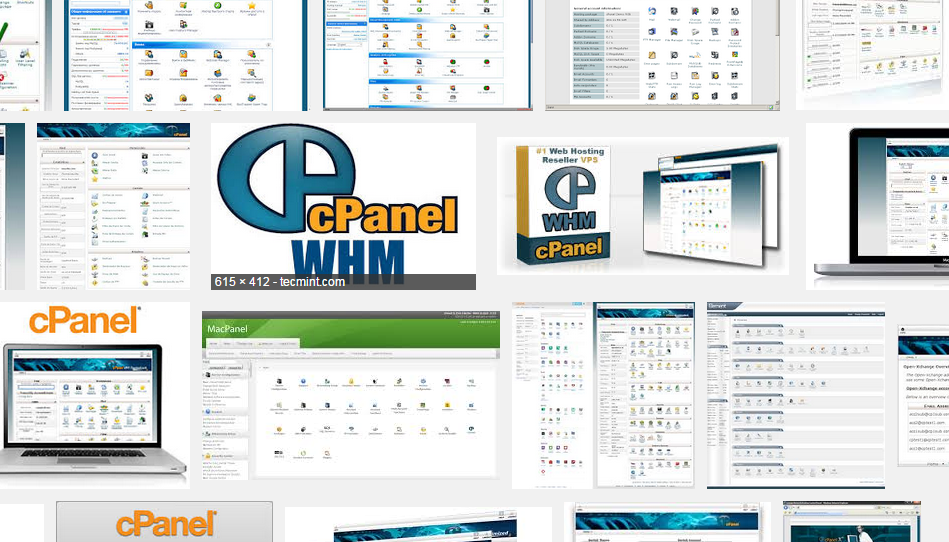
除了透過cpanel專屬的連線port及帳號和密碼,登入cpanel之外,
現在可以有用簡便的方式。
步驟2:填寫已經註冊的信箱和密碼登入(未註冊請點我)
步驟3:登入後,在至產品管理裡 > 我的產品與服務
步驟4:在已下單的產品,點選查看詳情
步驟5:進入詳情的頁面後,在點選Login to cPanel
步驟6:將會進入cPanel控制台頁面
最後我們還會在提醒的部份,就是方案本身的狀態是”有效的”,否則可能會有無法登入的問題。
但若發生其他錯誤狀況,則可以透過服務單和我們連絡。
(本篇教學由unethost.com客服人員-Leo完成)
]]>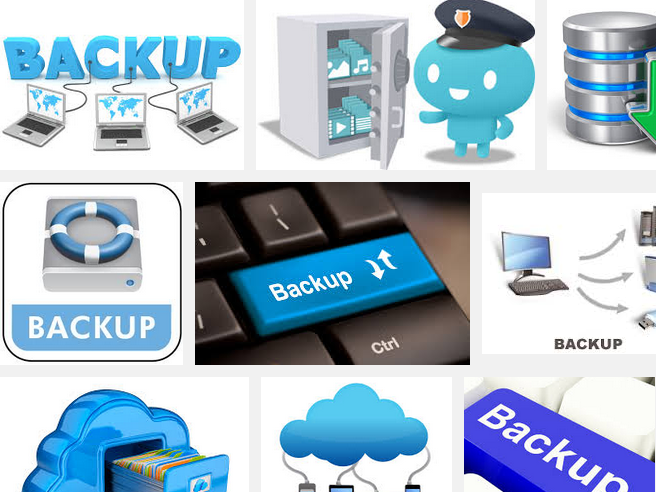
我們在快速安裝套裝程式教學裡,可以讓使用cpanel的虛擬主機用戶,
快速且自由的安裝各種熱門的套裝軟體,
比方說 opencart購物車,wordpress,help desk system,drupal ,
joomla……等等知名網站。
現在透過套裝軟體安裝系統的延伸功能,也能幫自己備份自己的網站程式。
請看我們下列的示範:
步驟1. 請先登入 cpanel 控制台 ,滑鼠點擊 installatron application installer icon。
步驟2. 尋找已經安裝好的套裝程式,並點選備份的 icon。
步驟3:填入備份名稱(Label name),在點下備份。
步驟4:當backup處,從0變成1,表示已備份完畢
雖然在虛擬主機,我們已配有異地備份,但是如果需要重大修改程式或是資料庫,我們還是會建議,得在修改前,在跑一次備份功能。
另外需注意的部份在於,備份檔案會佔用到虛擬主機的容量,所以如需備份,
得視空間容量是否足夠,以免將導致備份失敗。
操作上述的軟體,我們提供虛擬主機試用,七天滿意保證,
功能完整使用不受限制,歡迎點我申請。